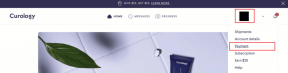Sådan frigøres RAM i Windows ved hjælp af kommandolinjen
Miscellanea / / November 29, 2021
De fleste system tuning-værktøjer til Windows giver hukommelsesoptimering som en mulighed for at rydde op i RAM, så din pc kan få en frisk start. Disse hjælpeprogrammer kommer også med andre tuning værktøjer det er måske ikke nødvendigt for dig. Måske vil du bare have hukommelsesoptimeringsfunktionen. Men, det kan ikke lade sig gøre. Så her vil jeg gerne præsentere et lille værktøj, der kan opfylde dette særlige formål.

Toady, jeg vil gerne vise dig et manuskript. Dette script har 4 forskellige kommandoer, som giver dig mulighed for at frigøre hukommelsen på 4 forskellige måder ved hjælp af kommandoprompten. Jeg vil også vise, hvordan du kan oprette en genvej til disse kommandoer, så du nemt kan køre disse kommandoer med et dobbeltklik.
Tøm standbyliste
Empty Standby List er et lille kommandolinjeprogram, der lader dig frigøre hukommelse på Windows Vista og nyere. Download og indsæt det i din kommandolinjens rodsti. Eller indstil rodstien, hvor EmptyStandByList.exe-filen er. Du bør opbevare det i dit systems C-drev (systemdrev).
Nu er der 4 kommandoer, som du kan køre med denne kommandolinjeapplikation. Lad os se på dem.
EmptyStandbyList.exe arbejdssæt
Denne kommando vil rydde den hukommelse, der bruges af alle de aktuelle kørende applikationer og processer. Denne kommando bruges mest af hukommelsesoptimeringssoftwaren.
Der er en ulempe ved at bruge denne kommando. Windows-systemet vil forsøge hurtigt at bytte data fra personsøgningsfilen. Så den vil bruge din lagerdisk til at hente informationerne fra programmerne og vil derved skrue ned for den samlede ydeevne. Men det vil helt sikkert frigøre hukommelse.
EmptyStandbyList.exe modificeret sideliste
Nu, her modificerede sidefiler er det indhold, der skal skrives til lagerdisken, før de kan bruges igen. Hvis du ser i Hukommelse afsnittet i Ressourcemonitoren, så finder du en Ændret sektion for Hukommelse i displayet.

Så hvis du vil rydde sådan hukommelse, skal du bruge denne kommando.
EmptyStandbyList.exe priority0standbylist
Nå, her Stå ved hukommelsen har det indhold, der opbevares af hukommelsen og ikke er i brug. Men vil blive brugt når det er nødvendigt. Som vist på ovenstående skærmbillede kan du se afsnittet Standby-hukommelse.
Ovenstående kommando sletter indholdet i standbyhukommelsen med den laveste prioritet. Du kan indstille prioriteten ved at erstatte 0'et i kommandoen til et hvilket som helst tal mellem 1-7. 7 er højeste prioritet.
EmptyStandbyList.exe standbyliste
Og denne sidste kommando rydder Standby-hukommelsen, uanset hvilken prioritet indholdet har. Det rydder dem alle.
Oprettelse af kommandogenveje
For at oprette en genvej til en cmd-kommando skal du højreklikke på skrivebordet og vælge Ny> Genvej. Tilføj nu følgende streng i placeringsfeltet.
C:\Windows\System32\cmd.exe /c Kommando
Erstat kommando i strengen med en af de kommandoer, du gerne vil køre. Dernæst går du til at give denne genvej administratorrettigheder for at arbejde. Fordi disse kommandoer har brug for administratoradgang. Vi har delt om, hvordan du kan gøre det i denne artikel.
Bruger du stadig DDR2 eller DDR3 RAM? Du bør nu vælge en DDR4 RAM. Vi har her forklaret hvorfor.
GUI alternativ?
Hvis du ikke er en kommandolinjeentusiast og foretrækker at udføre disse opgaver ved hjælp af en GUI, skal du bruge SysInternals RAM-kort. Det fungerer stort set det samme med noget ekstra kontrol tilgængelig.
SE OGSÅ: Kør Linux-baserede programmer på en Chromebook med rollApp